Lineз”өи„‘зүҲж— жі•зҷ»еҪ•еҸҜиғҪз”ұдәҺзҪ‘з»ңиҝһжҺҘй—®йўҳгҖҒиҙҰеҸ·еҜҶз Ғй”ҷиҜҜжҲ–йҳІзҒ«еўҷи®ҫзҪ®йҳ»жӯўгҖӮйҰ–е…ҲжЈҖжҹҘзҪ‘з»ңжҳҜеҗҰжӯЈеёёпјҢ并确и®ӨиҙҰеҸ·е’ҢеҜҶз ҒжҳҜеҗҰжӯЈзЎ®гҖӮиӢҘйҖҡиҝҮдәҢз»ҙз Ғзҷ»еҪ•еӨұиҙҘпјҢзЎ®дҝқжүӢжңәе’Ңз”өи„‘иҝһжҺҘеңЁеҗҢдёҖWi-FiзҪ‘з»ңгҖӮеҰӮжһңй—®йўҳд»Қ然еӯҳеңЁпјҢе°қиҜ•жӣҙж–°Lineе®ўжҲ·з«ҜиҮіжңҖж–°зүҲжң¬пјҢжҲ–жҡӮж—¶зҰҒз”ЁйҳІзҒ«еўҷгҖӮ
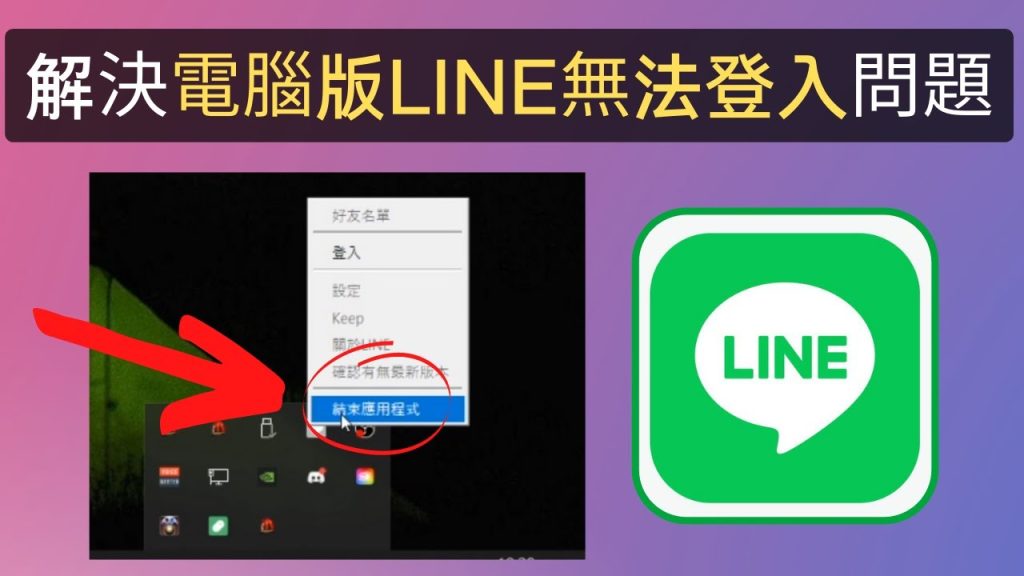
LINEз”өи„‘зүҲдёәд»Җд№Ҳзҷ»еҪ•дёҚдёҠпјҹ
жЈҖжҹҘзҪ‘з»ңиҝһжҺҘжҳҜеҗҰжӯЈеёё
- зЎ®дҝқзҪ‘з»ңиҝһжҺҘзЁіе®ҡпјҡLINEз”өи„‘зүҲйңҖиҰҒзЁіе®ҡзҡ„зҪ‘з»ңиҝһжҺҘжүҚиғҪйЎәеҲ©зҷ»еҪ•гҖӮеҰӮжһңжӮЁзҡ„з”өи„‘иҝһжҺҘзҡ„жҳҜWi-FiжҲ–жңүзәҝзҪ‘з»ңпјҢиҜ·зЎ®дҝқзҪ‘з»ңдҝЎеҸ·ејә并且稳е®ҡгҖӮжӮЁеҸҜд»Ҙе°қиҜ•и®ҝй—®е…¶д»–зҪ‘з«ҷжҲ–еңЁзәҝжңҚеҠЎпјҢйӘҢиҜҒжҳҜеҗҰжңүзҪ‘з»ңй—®йўҳгҖӮиӢҘж— жі•иҝһжҺҘеҲ°д»»дҪ•зҪ‘з«ҷпјҢеҸҜиғҪжҳҜзҪ‘з»ңиҝһжҺҘж•…йҡңпјҢеҸҜд»Ҙе°қиҜ•йҮҚеҗҜи·Ҝз”ұеҷЁжҲ–еҲҮжҚўеҲ°е…¶д»–зҪ‘з»ңиҝӣиЎҢжөӢиҜ•гҖӮ
- жЈҖжҹҘзҪ‘з»ңйҖҹеәҰпјҡеҰӮжһңжӮЁзҡ„зҪ‘з»ңйҖҹеәҰиҫғж…ўпјҢеҸҜиғҪдјҡеҜјиҮҙLINEзҷ»еҪ•еӨұиҙҘгҖӮеҸҜд»ҘдҪҝз”ЁзҪ‘з»ңжөӢйҖҹе·Ҙе…·жЈҖжҹҘеҪ“еүҚзҡ„дёӢиҪҪе’ҢдёҠдј йҖҹеәҰпјҢзЎ®дҝқжӮЁзҡ„зҪ‘з»ңи¶іеӨҹеҝ«д»Ҙж”ҜжҢҒLINEзҡ„зҷ»еҪ•е’ҢеҗҢжӯҘгҖӮеҰӮжһңзҪ‘йҖҹиҫғж…ўпјҢе°қиҜ•еҲҮжҚўеҲ°жӣҙеҝ«йҖҹзҡ„зҪ‘з»ңпјҢжҲ–иҖ…еңЁжІЎжңүе…¶д»–еҚ з”ЁеёҰе®Ҫзҡ„жғ…еҶөдёӢеҶҚж¬Ўе°қиҜ•зҷ»еҪ•гҖӮ
- йҮҚеҗҜзҪ‘з»ңи®ҫеӨҮпјҡеҰӮжһңзЎ®и®ӨзҪ‘з»ңиҝһжҺҘжӯЈеёёпјҢдҪҶдҫқз„¶ж— жі•зҷ»еҪ•пјҢеҸҜд»Ҙе°қиҜ•йҮҚеҗҜжӮЁзҡ„и·Ҝз”ұеҷЁжҲ–и°ғеҲ¶и§Ји°ғеҷЁгҖӮж–ӯејҖ并йҮҚж–°иҝһжҺҘзҪ‘з»ңи®ҫеӨҮжңүж—¶еҸҜд»Ҙжё…йҷӨзј“еӯҳжҲ–дҝ®еӨҚзҪ‘з»ңй—®йўҳпјҢд»ҺиҖҢжҒўеӨҚжӯЈеёёиҝһжҺҘгҖӮ
зЎ®дҝқLINEе®ўжҲ·з«ҜжҳҜжңҖж–°зүҲжң¬
- жЈҖжҹҘLINEзүҲжң¬жӣҙж–°пјҡеҰӮжһңжӮЁж— жі•зҷ»еҪ•LINEз”өи„‘зүҲпјҢеҸҜиғҪжҳҜз”ұдәҺдҪҝз”ЁдәҶиҝҮж—¶зҡ„е®ўжҲ·з«ҜзүҲжң¬гҖӮиҝӣе…ҘLINEзҡ„и®ҫзҪ®з•ҢйқўпјҢжЈҖжҹҘжҳҜеҗҰжңүж–°зүҲжң¬жӣҙж–°гҖӮйҖҡеёёпјҢLINEдјҡиҮӘеҠЁжҸҗзӨәз”ЁжҲ·жӣҙж–°пјҢдҪҶеҰӮжһңжӮЁе…ій—ӯдәҶиҮӘеҠЁжӣҙж–°еҠҹиғҪпјҢеҸҜиғҪйңҖиҰҒжүӢеҠЁжЈҖжҹҘжӣҙ新并дёӢиҪҪе®үиЈ…жңҖж–°зүҲе®ўжҲ·з«ҜгҖӮжӣҙж–°еҗҺпјҢеҶҚж¬Ўе°қиҜ•зҷ»еҪ•зңӢзңӢжҳҜеҗҰи§ЈеҶій—®йўҳгҖӮ
- дёӢиҪҪLINEжңҖж–°зүҲжң¬пјҡеҰӮжһңжӮЁзҡ„е®ўжҲ·з«Ҝж— жі•йҖҡиҝҮиҮӘеҠЁжӣҙж–°еҚҮзә§пјҢжӮЁеҸҜд»Ҙи®ҝй—®LINEзҡ„е®ҳж–№зҪ‘з«ҷпјҲhttps://line.meпјүдёӢиҪҪжңҖж–°зҡ„з”өи„‘зүҲе®үиЈ…еҢ…пјҢ并йҮҚж–°е®үиЈ…гҖӮж–°зүҲжң¬йҖҡеёёдјҡдҝ®еӨҚдёҖдәӣе·ІзҹҘзҡ„зҷ»еҪ•й—®йўҳе’ҢзЁӢеәҸй”ҷиҜҜпјҢзЎ®дҝқе®ўжҲ·з«Ҝзҡ„жӯЈеёёиҝҗиЎҢгҖӮ
- е…је®№жҖ§й—®йўҳпјҡжңүж—¶еҖҷпјҢж—§зүҲжң¬зҡ„LINEе®ўжҲ·з«ҜеҸҜиғҪдёҺжҹҗдәӣж“ҚдҪңзі»з»ҹжҲ–жӣҙж–°дёҚе…је®№пјҢеҜјиҮҙзҷ»еҪ•еӨұиҙҘгҖӮеҰӮжһңжӮЁжӯЈеңЁдҪҝз”Ёзҡ„жҳҜиҫғж—§зүҲжң¬зҡ„ж“ҚдҪңзі»з»ҹпјҢе»әи®®жӣҙж–°зі»з»ҹжҲ–йҮҚж–°е®үиЈ…йҖӮй…Қж–°зі»з»ҹзҡ„LINEе®ўжҲ·з«ҜгҖӮ
жЈҖжҹҘйҳІзҒ«еўҷжҲ–е®үе…ЁиҪҜ件зҡ„и®ҫзҪ®
- йҳІзҒ«еўҷйҳ»жӯўLINEиҝһжҺҘпјҡжңүдәӣйҳІзҒ«еўҷжҲ–зҪ‘з»ңе®үе…ЁиҪҜ件еҸҜиғҪдјҡйҳ»жӯўLINEе®ўжҲ·з«ҜдёҺдә’иҒ”зҪ‘зҡ„иҝһжҺҘгҖӮиҝӣе…ҘжӮЁзҡ„йҳІзҒ«еўҷи®ҫзҪ®пјҢжЈҖжҹҘжҳҜеҗҰжңүд»»дҪ•и§„еҲҷжҲ–и®ҫзҪ®йҳ»жӯўLINEзҡ„зҪ‘з»ңжөҒйҮҸгҖӮжӮЁеҸҜд»Ҙдёҙж—¶е…ій—ӯйҳІзҒ«еўҷиҝӣиЎҢжөӢиҜ•пјҢзңӢзңӢжҳҜеҗҰиғҪеӨҹзҷ»еҪ•LINEгҖӮеҰӮжһңе…ій—ӯйҳІзҒ«еўҷеҗҺеҸҜд»ҘжӯЈеёёзҷ»еҪ•пјҢжӮЁеҸҜд»ҘеңЁйҳІзҒ«еўҷдёӯж·»еҠ LINEдҪңдёәеҸ—дҝЎд»»зЁӢеәҸпјҢйҒҝе…Қд»ҘеҗҺзҡ„иҝһжҺҘй—®йўҳгҖӮ
- жқҖжҜ’иҪҜ件зҡ„е№Іжү°пјҡжҹҗдәӣжқҖжҜ’иҪҜ件д№ҹеҸҜиғҪиҜҜе°ҶLINEе®ўжҲ·з«Ҝж Үи®°дёәжҪңеңЁзҡ„еЁҒиғҒпјҢд»ҺиҖҢйҷҗеҲ¶е®ғзҡ„иҒ”зҪ‘жқғйҷҗгҖӮжЈҖжҹҘжӮЁз”өи„‘дёҠе®үиЈ…зҡ„жқҖжҜ’иҪҜ件и®ҫзҪ®пјҢзЎ®и®ӨLINEжҳҜеҗҰиў«еҲ—дёәеҸҜдҝЎеә”з”ЁгҖӮеҰӮжһңжқҖжҜ’иҪҜ件жӢҰжҲӘдәҶLINEе®ўжҲ·з«Ҝзҡ„зҪ‘з»ңиҜ·жұӮпјҢе°қиҜ•еңЁжқҖжҜ’иҪҜ件зҡ„и®ҫзҪ®дёӯж·»еҠ LINEдёәдҫӢеӨ–пјҢжҲ–жҡӮж—¶зҰҒз”ЁжқҖжҜ’иҪҜ件иҝӣиЎҢжөӢиҜ•гҖӮ
- жЈҖжҹҘд»ЈзҗҶи®ҫзҪ®пјҡеҰӮжһңжӮЁзҡ„з”өи„‘дҪҝз”ЁдәҶд»ЈзҗҶжңҚеҠЎеҷЁпјҢд№ҹеҸҜиғҪдјҡеҪұе“ҚLINEзҡ„жӯЈеёёиҝһжҺҘгҖӮиҝӣе…Ҙз”өи„‘зҡ„зҪ‘з»ңи®ҫзҪ®пјҢжҹҘзңӢд»ЈзҗҶй…ҚзҪ®жҳҜеҗҰжӯЈзЎ®гҖӮеҰӮжһңдёҚйңҖиҰҒдҪҝз”Ёд»ЈзҗҶпјҢжӮЁеҸҜд»Ҙе°қиҜ•зҰҒз”Ёд»ЈзҗҶжңҚеҠЎеҷЁпјҢжҲ–иҖ…и°ғж•ҙд»ЈзҗҶи®ҫзҪ®пјҢдҪҝе…¶е…Ғи®ёLINEжӯЈеёёиҝһжҺҘзҪ‘з»ңгҖӮ
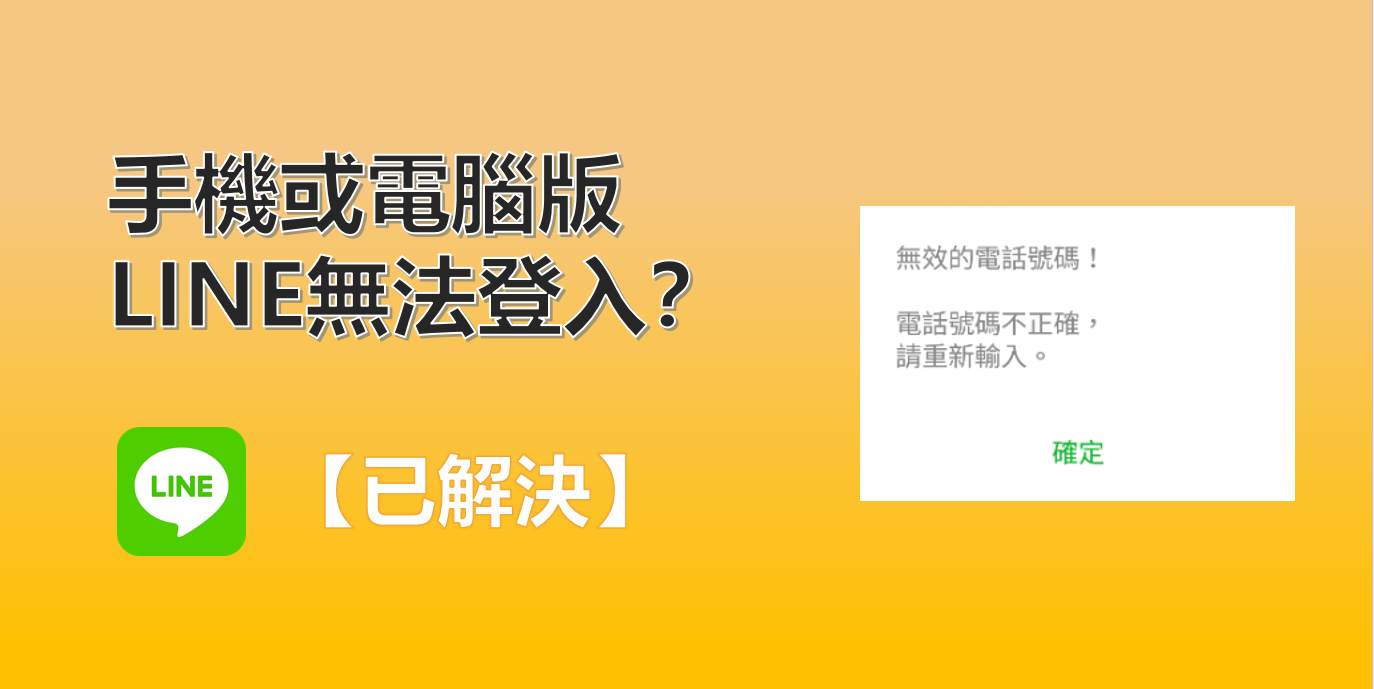
LINEиҙҰеҸ·дҝЎжҒҜй”ҷиҜҜеҜјиҮҙж— жі•зҷ»еҪ•
зЎ®и®Өиҫ“е…Ҙзҡ„жүӢжңәеҸ·жҲ–йӮ®з®ұжҳҜеҗҰжӯЈзЎ®
- жЈҖжҹҘжүӢжңәеҸ·жҲ–йӮ®з®ұзҡ„еҮҶзЎ®жҖ§пјҡзҷ»еҪ•ж—¶пјҢзЎ®дҝқжӮЁиҫ“е…Ҙзҡ„жүӢжңәеҸ·жҲ–йӮ®з®ұдёҺжіЁеҶҢж—¶дҪҝз”Ёзҡ„е®Ңе…ЁдёҖиҮҙгҖӮй”ҷиҜҜзҡ„жүӢжңәеҸ·жҲ–йӮ®з®ұе°ҶеҜјиҮҙж— жі•жҺҘ收зҷ»еҪ•йӘҢиҜҒз ҒпјҢиҝӣиҖҢж— жі•зҷ»еҪ•LINEгҖӮеҰӮжһңжӮЁдёҚзЎ®е®ҡжүҖдҪҝз”Ёзҡ„жүӢжңәеҸ·жҲ–йӮ®з®ұпјҢеҸҜд»ҘеӣһйЎҫжӮЁзҡ„жіЁеҶҢдҝЎжҒҜпјҢжҲ–иҖ…е°қиҜ•йҖҡиҝҮе…¶д»–ж–№ејҸжүҫеӣһгҖӮ
- жЈҖжҹҘеӣҪйҷ…еҢәеҸ·пјҡеҰӮжһңжӮЁдҪҝз”Ёзҡ„жҳҜжүӢжңәеҸ·з Ғзҷ»еҪ•пјҢзЎ®дҝқжӯЈзЎ®еЎ«еҶҷеӣҪйҷ…еҢәеҸ·пјҲдҫӢеҰӮпјҢдёӯеӣҪжҳҜ+86пјүгҖӮеҰӮжһңжІЎжңүжӯЈзЎ®ж·»еҠ еӣҪйҷ…еҢәеҸ·пјҢзі»з»ҹеҸҜиғҪж— жі•иҜҶеҲ«жӮЁзҡ„еҸ·з Ғ并еҸ‘йҖҒйӘҢиҜҒз ҒгҖӮ
- жіЁж„ҸеӨ§е°ҸеҶҷе’Ңз©әж јпјҡеңЁиҫ“е…ҘйӮ®з®ұж—¶пјҢиҜ·зү№еҲ«жіЁж„ҸеӨ§е°ҸеҶҷе’Ңз©әж јзҡ„жӯЈзЎ®жҖ§гҖӮдёҖдәӣйӮ®з®ұең°еқҖеҸҜиғҪеҜ№еӨ§е°ҸеҶҷж•Ҹж„ҹпјҢзЎ®дҝқжӮЁеңЁиҫ“е…Ҙж—¶жІЎжңүй”ҷиҜҜгҖӮеҰӮжһңжӮЁйҖҡиҝҮжүӢжңәеҸ·з Ғзҷ»еҪ•пјҢзЎ®дҝқеҸ·з ҒжІЎжңүйўқеӨ–зҡ„з©әж јгҖӮ
жЈҖжҹҘеҜҶз ҒжҳҜеҗҰиҫ“е…ҘжӯЈзЎ®
- зЎ®и®ӨеҜҶз Ғзҡ„жӯЈзЎ®жҖ§пјҡеҜҶз Ғй”ҷиҜҜжҳҜеҜјиҮҙж— жі•зҷ»еҪ•зҡ„еёёи§ҒеҺҹеӣ д№ӢдёҖгҖӮиҜ·зЎ®дҝқжӮЁиҫ“е…Ҙзҡ„еҜҶз ҒдёҺжіЁеҶҢж—¶и®ҫзҪ®зҡ„еҜҶз Ғе®Ңе…ЁдёҖиҮҙгҖӮзү№еҲ«жіЁж„ҸеӨ§е°ҸеҶҷе’Ңзү№ж®Ҡеӯ—з¬Ұзҡ„жӯЈзЎ®иҫ“е…ҘпјҢзЎ®дҝқиҫ“е…Ҙж— иҜҜгҖӮ
- дҪҝз”ЁеҜҶз Ғз®ЎзҗҶе·Ҙе…·пјҡеҰӮжһңжӮЁдҪҝз”ЁеҜҶз Ғз®ЎзҗҶе·Ҙе…·еӯҳеӮЁеҜҶз ҒпјҢзЎ®дҝқиҜҘе·Ҙе…·дёӯзҡ„еҜҶз ҒдҝЎжҒҜжҳҜжңҖж–°зҡ„е№¶дё”ж— иҜҜгҖӮжңүж—¶еҖҷпјҢиҮӘеҠЁеЎ«е……зҡ„еҜҶз ҒеҸҜиғҪз”ұдәҺжӣҙж–°жҲ–дҝқеӯҳй”ҷиҜҜеҜјиҮҙж— жі•зҷ»еҪ•гҖӮ
- йҮҚзҪ®еҜҶз ҒпјҡеҰӮжһңжӮЁж— жі•зЎ®и®ӨеҜҶз Ғзҡ„еҮҶзЎ®жҖ§пјҢеҸҜд»Ҙе°қиҜ•йҖҡиҝҮвҖңеҝҳи®°еҜҶз ҒвҖқеҠҹиғҪжқҘйҮҚзҪ®еҜҶз ҒгҖӮиҫ“е…ҘжіЁеҶҢж—¶з»‘е®ҡзҡ„йӮ®з®ұжҲ–жүӢжңәеҸ·з ҒпјҢзі»з»ҹдјҡеҸ‘йҖҒеҜҶз ҒйҮҚзҪ®й“ҫжҺҘжҲ–йӘҢиҜҒз ҒпјҢеё®еҠ©жӮЁйҮҚж–°и®ҫзҪ®еҜҶз ҒгҖӮ
еҰӮдҪ•йҖҡиҝҮйӘҢиҜҒз ҒжҒўеӨҚиҙҰжҲ·
- иҺ·еҸ–йӘҢиҜҒз ҒпјҡеҰӮжһңжӮЁзҡ„иҙҰеҸ·з”ұдәҺеҜҶз Ғй”ҷиҜҜжҲ–е…¶д»–еҺҹеӣ ж— жі•зҷ»еҪ•пјҢLINEдјҡиҰҒжұӮжӮЁйҖҡиҝҮйӘҢиҜҒз ҒиҝӣиЎҢйӘҢиҜҒгҖӮеңЁзҷ»еҪ•йЎөйқўдёӯпјҢзӮ№еҮ»вҖңж— жі•зҷ»еҪ•пјҹвҖқпјҢйҖүжӢ©вҖңйҖҡиҝҮзҹӯдҝЎжҲ–з”өеӯҗйӮ®д»¶йӘҢиҜҒвҖқгҖӮзі»з»ҹдјҡеҗ‘жӮЁзҡ„жүӢжңәеҸ·з ҒжҲ–йӮ®з®ұеҸ‘йҖҒйӘҢиҜҒз ҒгҖӮ
- иҫ“е…ҘйӘҢиҜҒз ҒпјҡжЈҖжҹҘжӮЁзҡ„жүӢжңәзҹӯдҝЎжҲ–йӮ®з®ұпјҢиҺ·еҸ–йӘҢиҜҒз ҒпјҢ并е°Ҷе…¶иҫ“е…ҘеҲ°LINEзҡ„йӘҢиҜҒйЎөйқўгҖӮеҰӮжһңжҳҜзҹӯдҝЎйӘҢиҜҒз ҒпјҢзЎ®дҝқжӮЁзҡ„жүӢжңәдҝЎеҸ·жӯЈеёёпјҢд»ҘдҫҝжҺҘ收еҲ°зҹӯдҝЎпјӣеҰӮжһңжҳҜйӮ®з®ұйӘҢиҜҒз ҒпјҢжЈҖжҹҘйӮ®з®ұзҡ„еһғеңҫйӮ®д»¶ж–Ү件еӨ№пјҢзЎ®дҝқжІЎжңүжјҸжҺүйӘҢиҜҒз ҒйӮ®д»¶гҖӮ
- йӘҢиҜҒз Ғжңүж•ҲжңҹпјҡйӘҢиҜҒз ҒдёҖиҲ¬дјҡжңүжңүж•ҲжңҹпјҲйҖҡеёёдёә10еҲҶй’ҹе·ҰеҸіпјүпјҢиҜ·еңЁжңүж•ҲжңҹеҶ…иҫ“е…ҘйӘҢиҜҒз ҒгҖӮеҰӮжһңйӘҢиҜҒз ҒиҝҮжңҹпјҢжӮЁйңҖиҰҒйҮҚж–°иҜ·жұӮйӘҢиҜҒз ҒгҖӮиӢҘеӨҡж¬Ўиҫ“е…Ҙй”ҷиҜҜзҡ„йӘҢиҜҒз ҒпјҢеҸҜиғҪдјҡжҡӮж—¶йҷҗеҲ¶еҶҚж¬ЎиҜ·жұӮйӘҢиҜҒз Ғзҡ„йў‘зҺҮгҖӮ
- йӘҢиҜҒеӨұиҙҘзҡ„и§ЈеҶіж–№жі•пјҡеҰӮжһңжӮЁй•ҝж—¶й—ҙжңӘ收еҲ°йӘҢиҜҒз ҒпјҢиҜ·жЈҖжҹҘзҪ‘з»ңиҝһжҺҘе’ҢйӮ®з®ұи®ҫзҪ®гҖӮеҜ№дәҺжүӢжңәеҸ·з ҒпјҢзЎ®дҝқжӮЁиғҪеӨҹжҺҘ收еҲ°зҹӯдҝЎе№¶дё”жІЎжңүејҖеҗҜзҹӯдҝЎжӢҰжҲӘеҠҹиғҪпјӣеҜ№дәҺйӮ®з®ұпјҢзЎ®дҝқйӮ®з®ұжңҚеҠЎжӯЈеёёпјҢ并жЈҖжҹҘеһғеңҫйӮ®д»¶ж–Ү件еӨ№гҖӮжӮЁиҝҳеҸҜд»Ҙе°қиҜ•йҮҚж–°еҗҜеҠЁжүӢжңәжҲ–йӮ®з®ұе®ўжҲ·з«ҜпјҢзЎ®дҝқдҝЎжҒҜеҸҠж—¶еҗҢжӯҘгҖӮ
LINEз”өи„‘зүҲиў«жҡӮж—¶е°ҒзҰҒжҲ–йҷҗеҲ¶
иҙҰеҸ·иў«е°ҒзҰҒзҡ„еҺҹеӣ дёҺи§ЈеҶіж–№жі•
- иҝқеҸҚLINEдҪҝз”ЁжқЎж¬ҫпјҡLINEиҙҰеҸ·иў«е°ҒзҰҒзҡ„жңҖеёёи§ҒеҺҹеӣ жҳҜз”ЁжҲ·иҝқеҸҚдәҶе№іеҸ°зҡ„дҪҝз”ЁжқЎж¬ҫгҖӮдҫӢеҰӮпјҢеҸ‘йҖҒеһғеңҫдҝЎжҒҜгҖҒж»Ҙз”ЁзҫӨиҒҠеҠҹиғҪгҖҒеҸ‘еёғдёҚеҪ“еҶ…е®№жҲ–иҝӣиЎҢе…¶д»–дёҚз¬ҰеҗҲзӨҫеҢәеҮҶеҲҷзҡ„иЎҢдёәгҖӮдёәдәҶйҒҝе…Қиў«е°ҒзҰҒпјҢз”ЁжҲ·еә”йҒөе®ҲLINEзҡ„зӣёе…ідҪҝ用规е®ҡпјҢйҒҝе…ҚиҝӣиЎҢд»»дҪ•жҒ¶ж„ҸиЎҢдёәжҲ–дёҚеҪ“иЎҢдёәгҖӮ
- йў‘з№Ғжӣҙж”№иҙҰеҸ·дҝЎжҒҜпјҡеҰӮжһңжӮЁйў‘з№Ғжӣҙж”№жүӢжңәеҸ·з ҒгҖҒз”өеӯҗйӮ®д»¶ең°еқҖжҲ–LINE IDпјҢеҸҜиғҪдјҡеј•иө·LINEзҡ„жҖҖз–‘пјҢеҜјиҮҙиҙҰеҸ·иў«дёҙж—¶е°ҒзҰҒгҖӮзі»з»ҹдјҡи®ӨдёәиҙҰеҸ·еҸҜиғҪеӯҳеңЁе®үе…ЁйЈҺйҷ©пјҢжҲ–иҖ…з”ЁжҲ·еңЁиҝӣиЎҢж¬әиҜҲжҖ§ж“ҚдҪңгҖӮе»әи®®з”ЁжҲ·еңЁдҝ®ж”№дёӘдәәдҝЎжҒҜж—¶дҝқжҢҒеҗҲзҗҶзҡ„йў‘зҺҮпјҢ并еңЁдҝ®ж”№иҝҮзЁӢдёӯдҝқжҢҒе®үе…ЁжҖ§гҖӮ
- дҪҝ用第дёүж–№иҪҜ件пјҡдҪҝз”ЁжңӘз»ҸLINEжҺҲжқғзҡ„第дёүж–№иҪҜ件пјҲдҫӢеҰӮдҝ®ж”№еҷЁгҖҒеӨ–жҢӮзӯүпјүеҸҜиғҪдјҡеҜјиҮҙиҙҰеҸ·иў«е°ҒзҰҒгҖӮиҝҷзұ»иҪҜ件еҸҜиғҪдјҡе№Іжү°LINEзҡ„жӯЈеёёиҝҗиЎҢжҲ–йҖ жҲҗдёҚе…¬е№ізҡ„з«һдәүиЎҢдёәгҖӮдёәдәҶдҝқжҠӨиҙҰеҸ·е®үе…ЁпјҢејәзғҲе»әи®®йҒҝе…ҚдҪҝз”Ёд»»дҪ•з¬¬дёүж–№иҪҜ件жҲ–жҸ’件гҖӮ
жҸҗдәӨз”іиҜүиҜ·жұӮи§Је°ҒLINEиҙҰеҸ·
- дәҶи§Је°ҒзҰҒйҖҡзҹҘпјҡеҪ“жӮЁзҡ„LINEиҙҰеҸ·иў«е°ҒзҰҒж—¶пјҢжӮЁйҖҡеёёдјҡ收еҲ°дёҖе°Ғе°ҒзҰҒйҖҡзҹҘйӮ®д»¶пјҢжҲ–иҖ…еңЁзҷ»еҪ•з•ҢйқўзңӢеҲ°е°ҒзҰҒзҡ„зӣёе…іжҸҗзӨәгҖӮйҰ–е…ҲпјҢжӮЁйңҖиҰҒд»”з»Ҷйҳ…иҜ»е°ҒзҰҒеҺҹеӣ пјҢдәҶи§Је°ҒзҰҒзҡ„е…·дҪ“еҶ…е®№гҖӮ
- жҸҗдәӨз”іиҜүиҜ·жұӮпјҡеҰӮжһңжӮЁи®ӨдёәиҮӘе·ұзҡ„иҙҰеҸ·е°ҒзҰҒжҳҜиҜҜеҲӨпјҢжӮЁеҸҜд»ҘйҖҡиҝҮLINEе®ҳж–№жҸҗдҫӣзҡ„з”іиҜүжё йҒ“жҸҗдәӨиҜ·жұӮгҖӮиҝӣе…ҘLINEе®ҳж–№зҪ‘з«ҷпјҢжүҫеҲ°вҖңиҙҰеҸ·е°ҒзҰҒз”іиҜүвҖқйЎөйқўпјҢжҢүз…§жҸҗзӨәеЎ«еҶҷз”іиҜүдҝЎжҒҜгҖӮеңЁз”іиҜүдёӯпјҢиҜҰз»ҶиҜҙжҳҺе°ҒзҰҒеҺҹеӣ 并жҸҗдҫӣзӣёе…іиҜҒжҚ®пјҢиҜҙжҳҺиҮӘе·ұжңӘиҝқеҸҚдҪҝз”ЁжқЎж¬ҫгҖӮ
- зӯүеҫ…е®Ўж ёпјҡжҸҗдәӨз”іиҜүеҗҺпјҢLINEдјҡиҝӣиЎҢе®Ўж ёпјҢйҖҡеёёдјҡеңЁеҮ еӨ©еҶ…з»ҷеҮәеӣһеӨҚгҖӮе®Ўж ёйҖҡиҝҮеҗҺпјҢжӮЁзҡ„иҙҰеҸ·е°Ҷиў«и§Је°ҒпјӣеҰӮжһңе®Ўж ёжңӘйҖҡиҝҮпјҢжӮЁеҸҜд»ҘеҶҚж¬Ўз”іиҜүжҲ–иҖ…иҒ”зі»LINEе®ўжңҚиҝӣдёҖжӯҘдәҶи§Је…·дҪ“еҺҹеӣ гҖӮиҜ·иҖҗеҝғзӯүеҫ…пјҢ并дҝқжҢҒйҖҡи®Ҝз•…йҖҡд»ҘдҫҝжҺҘ收LINEзҡ„зӣёе…ійҖҡзҹҘгҖӮ
еҰӮдҪ•йҒҝе…ҚLINEиҙҰеҸ·иў«е°ҒзҰҒ
- йҒөе®ҲLINEдҪҝ用规е®ҡпјҡдёәдәҶйҒҝе…ҚиҙҰеҸ·иў«е°ҒзҰҒпјҢжңҖйҮҚиҰҒзҡ„жҳҜйҒөе®ҲLINEзҡ„дҪҝ用规е®ҡпјҢдёҚиҝӣиЎҢд»»дҪ•иҝқ规ж“ҚдҪңгҖӮиҝҷеҢ…жӢ¬дёҚеҸ‘йҖҒеһғеңҫдҝЎжҒҜгҖҒдёҚеҲ©з”ЁLINEиҝӣиЎҢйқһжі•жҙ»еҠЁгҖҒдёҚжҒ¶ж„ҸйӘҡжү°е…¶д»–з”ЁжҲ·зӯүгҖӮе®ҡжңҹйҳ…иҜ»LINEзҡ„дҪҝз”ЁжқЎж¬ҫе’Ңйҡҗз§Ғж”ҝзӯ–пјҢзЎ®дҝқиҮӘе·ұзҡ„иЎҢдёәз¬ҰеҗҲ法规гҖӮ
- дҝқжҠӨдёӘдәәиҙҰеҸ·е®үе…ЁпјҡдҪҝз”ЁеӨҚжқӮдё”е®үе…Ёзҡ„еҜҶз ҒпјҢйҒҝе…ҚиҙҰеҸ·иў«зӣ—з”ЁеҜјиҮҙе°ҒзҰҒгҖӮеҰӮжһңжӮЁзҡ„иҙҰеҸ·иў«жҖҖз–‘жҳҜиў«зӣ—з”ЁпјҢLINEеҸҜиғҪдјҡйҮҮеҸ–е°ҒзҰҒжҺӘж–ҪгҖӮдёәдәҶзЎ®дҝқе®үе…ЁпјҢиҜ·еҗҜз”ЁдёӨжӯҘйӘҢиҜҒпјҢз»‘е®ҡжңүж•Ҳзҡ„жүӢжңәеҸ·з Ғе’ҢйӮ®з®ұпјҢе®ҡжңҹжӣҙж–°еҜҶз ҒпјҢ并谨ж…ҺдҪҝз”Ёе…¬е…ұи®ҫеӨҮзҷ»еҪ•LINEиҙҰеҸ·гҖӮ
- йҒҝе…Қж»Ҙз”ЁеҠҹиғҪпјҡйҒҝе…ҚиҝҮеәҰдҪҝз”ЁзҫӨз»„гҖҒе№ҝж’ӯдҝЎжҒҜжҲ–ж·»еҠ йҷҢз”ҹдәәеҘҪеҸӢгҖӮиҝҮеәҰйў‘з№Ғең°иҝӣиЎҢиҝҷдәӣж“ҚдҪңпјҢе°Өе…¶жҳҜжңӘз»ҸеҜ№ж–№еҗҢж„Ҹзҡ„иЎҢдёәпјҢеҸҜиғҪдјҡеј•иө·LINEзҡ„иӯҰи§үпјҢ并еҜјиҮҙиҙҰеҸ·иў«жҡӮж—¶е°ҒзҰҒгҖӮе°Өе…¶еңЁиҝӣиЎҢзҫӨеҸ‘ж¶ҲжҒҜгҖҒж·»еҠ еӨ§йҮҸйҷҢз”ҹдәәж—¶пјҢеә”дҝқжҢҒи°Ёж…ҺпјҢйҒҝе…Қжү°д№ұе№іеҸ°зҡ„жӯЈеёёз§©еәҸгҖӮ

жҒўеӨҚLINEз”өи„‘зүҲзҷ»еҪ•зҡ„еёёи§Ғж–№жі•
е°қиҜ•йҮҚж–°еҗҜеҠЁз”өи„‘е’ҢLINEе®ўжҲ·з«Ҝ
- йҮҚж–°еҗҜеҠЁз”өи„‘пјҡжңүж—¶еҖҷпјҢз”өи„‘зі»з»ҹеҸҜиғҪз”ұдәҺй•ҝж—¶й—ҙиҝҗиЎҢиҖҢеҮәзҺ°дёҖдәӣе°Ҹй—®йўҳпјҢеҜјиҮҙLINEе®ўжҲ·з«Ҝж— жі•жӯЈеёёзҷ»еҪ•гҖӮжӮЁеҸҜд»Ҙе°қиҜ•йҮҚж–°еҗҜеҠЁз”өи„‘пјҢиҝҷж ·еҸҜд»Ҙжё…йҷӨзі»з»ҹдёӯзҡ„дёҙж—¶ж–Ү件е’ҢеҗҺеҸ°иҝӣзЁӢпјҢеё®еҠ©жҒўеӨҚжӯЈеёёзҡ„зҪ‘з»ңиҝһжҺҘе’Ңеә”з”ЁзЁӢеәҸеҠҹиғҪгҖӮйҮҚж–°еҗҜеҠЁеҗҺпјҢеҶҚж¬Ўе°қиҜ•жү“ејҖLINEе®ўжҲ·з«Ҝ并зҷ»еҪ•гҖӮ
- йҮҚж–°еҗҜеҠЁLINEе®ўжҲ·з«ҜпјҡеҰӮжһңд»…д»…жҳҜLINEе®ўжҲ·з«ҜеҮәзҺ°й—®йўҳпјҢжӮЁеҸҜд»Ҙе°қиҜ•е…ій—ӯLINEе®ўжҲ·з«ҜпјҢ然еҗҺйҮҚж–°еҗҜеҠЁгҖӮйҖҖеҮәLINEж—¶пјҢзЎ®дҝқе®Ңе…Ёе…ій—ӯе®ўжҲ·з«ҜиҝӣзЁӢпјҢиҖҢдёҚд»…д»…жҳҜе°Ҷе…¶жңҖе°ҸеҢ–гҖӮеңЁд»»еҠЎж ҸжҲ–д»»еҠЎз®ЎзҗҶеҷЁдёӯжҹҘзңӢжҳҜеҗҰжңүж®Ӣз•ҷзҡ„LINEиҝӣзЁӢпјҢзЎ®дҝқжүҖжңүзӣёе…іиҝӣзЁӢйғҪе·Іе…ій—ӯпјҢ然еҗҺеҶҚж¬Ўжү“ејҖLINEе®ўжҲ·з«ҜиҝӣиЎҢзҷ»еҪ•гҖӮ
- жЈҖжҹҘе®ўжҲ·з«ҜзҠ¶жҖҒпјҡйҮҚж–°еҗҜеҠЁеҗҺпјҢеҰӮжһңдҫқз„¶ж— жі•зҷ»еҪ•пјҢеҸҜд»ҘжЈҖжҹҘLINEе®ўжҲ·з«Ҝзҡ„жӣҙж–°зҠ¶жҖҒгҖӮзЎ®дҝқжӮЁзҡ„е®ўжҲ·з«ҜжҳҜжңҖж–°зүҲжң¬пјҢеҰӮжһңдёҚжҳҜпјҢе°қиҜ•жӣҙж–°LINEе®ўжҲ·з«ҜеҗҺеҶҚж¬Ўзҷ»еҪ•гҖӮ
жё…йҷӨзј“еӯҳе’ҢйҮҚиЈ…LINEе®ўжҲ·з«Ҝ
- жё…йҷӨзј“еӯҳпјҡLINEе®ўжҲ·з«Ҝзј“еӯҳеҸҜиғҪдјҡеӣ дёәй•ҝжңҹдҪҝз”Ёз§ҜзҙҜеӨ§йҮҸж— з”Ёж–Ү件пјҢеҜјиҮҙзЁӢеәҸеҮәзҺ°й—®йўҳгҖӮиҝӣе…ҘLINEе®ўжҲ·з«Ҝи®ҫзҪ®пјҢжүҫеҲ°вҖңжё…йҷӨзј“еӯҳвҖқжҲ–зұ»дјјзҡ„йҖүйЎ№пјҢе°қиҜ•жё…йҷӨзј“еӯҳгҖӮиҝҷжңүеҠ©дәҺдҝ®еӨҚеӣ зј“еӯҳжҚҹеқҸжҲ–иҝҮеӨҡиҖҢеҜјиҮҙзҡ„зҷ»еҪ•й—®йўҳгҖӮжё…йҷӨзј“еӯҳеҗҺпјҢйҮҚж–°еҗҜеҠЁе®ўжҲ·з«Ҝ并е°қиҜ•зҷ»еҪ•гҖӮ
- еҚёиҪҪ并йҮҚж–°е®үиЈ…LINEпјҡеҰӮжһңжё…йҷӨзј“еӯҳд»Қз„¶ж— жі•и§ЈеҶізҷ»еҪ•й—®йўҳпјҢжӮЁеҸҜд»Ҙе°қиҜ•еҚёиҪҪ并йҮҚж–°е®үиЈ…LINEе®ўжҲ·з«ҜгҖӮйҰ–е…ҲпјҢд»Һз”өи„‘дёӯеҚёиҪҪLINEе®ўжҲ·з«ҜпјҢзЎ®дҝқеҲ йҷӨжүҖжңүзӣёе…ізҡ„ж–Ү件е’Ңж•°жҚ®гҖӮ然еҗҺи®ҝй—®LINEзҡ„е®ҳж–№зҪ‘з«ҷпјҢдёӢиҪҪ并е®үиЈ…жңҖж–°зүҲжң¬зҡ„LINEе®ўжҲ·з«ҜгҖӮйҮҚж–°е®үиЈ…еҗҺпјҢеҗҜеҠЁLINE并иҫ“е…ҘиҙҰеҸ·дҝЎжҒҜе°қиҜ•зҷ»еҪ•гҖӮ
- еӨҮд»Ҫж•°жҚ®пјҡеңЁеҚёиҪҪLINEд№ӢеүҚпјҢе»әи®®еӨҮд»ҪиҒҠеӨ©и®°еҪ•е’ҢиҒ”зі»дәәзӯүйҮҚиҰҒж•°жҚ®пјҢйҒҝе…ҚеңЁйҮҚиЈ…иҝҮзЁӢдёӯдёўеӨұдҝЎжҒҜгҖӮLINEжҸҗдҫӣдәҶеӨҮд»Ҫе’ҢжҒўеӨҚеҠҹиғҪпјҢеҸҜд»ҘйҖҡиҝҮжүӢжңәжҲ–е…¶д»–ж–№ејҸеӨҮд»Ҫж•°жҚ®пјҢзЎ®дҝқжӮЁдёҚдјҡеӨұеҺ»йҮҚиҰҒеҶ…е®№гҖӮ
дҪҝз”ЁеӨҮз”Ёи®ҫеӨҮиҝӣиЎҢзҷ»еҪ•е°қиҜ•
- е°қиҜ•дҪҝз”ЁжүӢжңәжҲ–е…¶д»–и®ҫеӨҮзҷ»еҪ•пјҡеҰӮжһңLINEз”өи„‘зүҲж— жі•зҷ»еҪ•пјҢжӮЁеҸҜд»Ҙе°қиҜ•дҪҝз”ЁжүӢжңәжҲ–е№іжқҝи®ҫеӨҮзҷ»еҪ•LINEгҖӮжү“ејҖLINEеә”з”ЁпјҢдҪҝз”ЁдёҺз”өи„‘зүҲзӣёеҗҢзҡ„иҙҰеҸ·дҝЎжҒҜиҝӣиЎҢзҷ»еҪ•гҖӮеҰӮжһңжүӢжңәз«ҜеҸҜд»ҘжҲҗеҠҹзҷ»еҪ•пјҢиҝҷеҸҜиғҪж„Ҹе‘ізқҖй—®йўҳеҮәеңЁз”өи„‘зүҲе®ўжҲ·з«Ҝжң¬иә«пјҢжӮЁеҸҜд»ҘиҝӣдёҖжӯҘе°қиҜ•йҮҚиЈ…е®ўжҲ·з«ҜжҲ–жЈҖжҹҘз”өи„‘зҡ„зҪ‘з»ңи®ҫзҪ®гҖӮ
- жЈҖжҹҘиҙҰеҸ·зҠ¶жҖҒпјҡеҰӮжһңжӮЁиғҪеӨҹеңЁе…¶д»–и®ҫеӨҮдёҠзҷ»еҪ•пјҢзЎ®и®ӨLINEиҙҰеҸ·жІЎжңүиў«е°ҒзҰҒжҲ–йҷҗеҲ¶гҖӮеҰӮжһңзҷ»еҪ•жүӢжңәжҲҗеҠҹдҪҶз”өи„‘зүҲж— жі•зҷ»еҪ•пјҢеҸҜиғҪжҳҜз”өи„‘зүҲиҪҜ件зҡ„й—®йўҳпјҢжӮЁеҸҜд»ҘеңЁжүӢжңәз«ҜзЎ®и®ӨиҙҰеҸ·зҠ¶жҖҒпјҢзЎ®дҝқиҙҰеҸ·жІЎжңүиў«зҰҒз”ЁжҲ–еӯҳеңЁе…¶д»–зҷ»еҪ•йҷҗеҲ¶гҖӮ
- е°қиҜ•дёҚеҗҢзҡ„и®ҫеӨҮжҲ–ж“ҚдҪңзі»з»ҹпјҡеҰӮжһңLINEз”өи„‘зүҲеңЁеҪ“еүҚи®ҫеӨҮдёҠж— жі•зҷ»еҪ•пјҢжӮЁд№ҹеҸҜд»Ҙе°қиҜ•еңЁе…¶д»–з”өи„‘дёҠиҝӣиЎҢзҷ»еҪ•пјҢзңӢзңӢжҳҜеҗҰиғҪжҲҗеҠҹгҖӮиҝҷжңүеҠ©дәҺеҲӨж–ӯжҳҜеҗҰжҳҜеҪ“еүҚи®ҫеӨҮзҡ„й—®йўҳпјҢжҲ–иҖ…жҳҜиҙҰеҸ·жң¬иә«зҡ„и®ҫзҪ®жҲ–йҷҗеҲ¶еҜјиҮҙж— жі•зҷ»еҪ•гҖӮ

дёәд»Җд№ҲLineз”өи„‘зүҲж— жі•зҷ»еҪ•пјҹ
еҰӮжһңLineз”өи„‘зүҲж— жі•зҷ»еҪ•пјҢеҸҜиғҪжҳҜзҪ‘з»ңиҝһжҺҘй—®йўҳгҖҒиҙҰеҸ·еҜҶз Ғй”ҷиҜҜжҲ–LineжңҚеҠЎеҷЁж•…йҡңгҖӮжЈҖжҹҘзҪ‘з»ңиҝһжҺҘ并确дҝқиҫ“е…Ҙзҡ„иҙҰеҸ·е’ҢеҜҶз ҒжӯЈзЎ®гҖӮ
Lineз”өи„‘зүҲжҳҫзӨәвҖңзҷ»еҪ•еӨұиҙҘвҖқжҖҺд№ҲеҠһпјҹ
зҷ»еҪ•еӨұиҙҘеҸҜиғҪжҳҜз”ұдәҺиҙҰеҸ·жҲ–еҜҶз Ғиҫ“е…Ҙй”ҷиҜҜпјҢжҲ–иҖ…йҳІзҒ«еўҷйҳ»жӯўдәҶLineзҡ„иҝһжҺҘгҖӮжЈҖжҹҘиҫ“е…Ҙзҡ„иҙҰеҸ·еҜҶз ҒжҳҜеҗҰжӯЈзЎ®пјҢжҲ–иҖ…зҰҒз”ЁйҳІзҒ«еўҷеҶҚиҜ•гҖӮ
Lineз”өи„‘зүҲж— жі•зҷ»еҪ•пјҢжҳҜеҗҰе’ҢзүҲжң¬жңүе…іпјҹ
жҳҜзҡ„пјҢLineз”өи„‘зүҲзҡ„зүҲжң¬иҝҮж—§еҸҜиғҪдјҡеҜјиҮҙж— жі•зҷ»еҪ•гҖӮзЎ®дҝқжӮЁзҡ„Lineе®ўжҲ·з«ҜжҳҜжңҖж–°зүҲжң¬пјҢеҰӮжһңдёҚжҳҜпјҢжӣҙж–°иҮіжңҖж–°зүҲжң¬еҶҚе°қиҜ•зҷ»еҪ•гҖӮ
дёәд»Җд№ҲLineз”өи„‘зүҲж— жі•йҖҡиҝҮдәҢз»ҙз Ғзҷ»еҪ•пјҹ
еҰӮжһңдәҢз»ҙз Ғзҷ»еҪ•еӨұиҙҘпјҢеҸҜиғҪжҳҜжүӢжңәдёҺз”өи„‘жңӘиҝһжҺҘеңЁеҗҢдёҖWi-FiзҪ‘з»ңпјҢжҲ–иҖ…дәҢз»ҙз ҒжҳҫзӨәдёҚжё…жҷ°гҖӮзЎ®дҝқзҪ‘з»ңиҝһжҺҘжӯЈеёёпјҢйҮҚж–°з”ҹжҲҗдәҢз»ҙз ҒеҶҚиҜ•гҖӮ